Gerelateerde onderwerpen
[Chromebook] Problemen oplossen - Problemen met het toetsenbord met achtergrondverlichting oplossen
Lees voor het oplossen van problemen het volgende artikel voor meer informatie over het inschakelen van een toetsenbord met achtergrondverlichting: Hoe om toetsenbord met achtergrondverlichting in te schakelen.
Als het toetsenbord met achtergrondverlichting niet kan worden ingeschakeld of als de helderheid abnormaal is nadat u het bovenstaande artikel hebt gelezen, volgt u de onderstaande stappen.
Als het verlichte toetsenbord niet werkt, controleer dan of je niet op het maximum of minimum voor die instelling.
Opmerking: de snelkoppelingen kunnen verschillen op basis van verschillende modellen. Meer informatie over het vinden van de juiste gebruikershandleiding om de snelkoppelingen te controleren, vindt u in dit artikel: Gebruikershandleidingen zoeken en downloaden.
Als de sneltoetsen van het verlichte toetsenbord niet werken, kunt u de sneltoetsen als functietoetsen hebben ingeschakeld (zoals F1, F2, enz.). Raadpleeg de volgende stappen om de functie uit te schakelen.
| De maximale helderheid van de achtergrondverlichting van het toetsenbord | |
| De minimale helderheid van de achtergrondverlichting van het toetsenbord |
Wanneer de helderheid op minimaal is ingesteld, wordt het verlichte toetsenbord uitgeschakeld. |
- Klik op [Statusbalk] rechtsonder in het scherm① en klik vervolgens op [Instellingen]
 ②.
②. 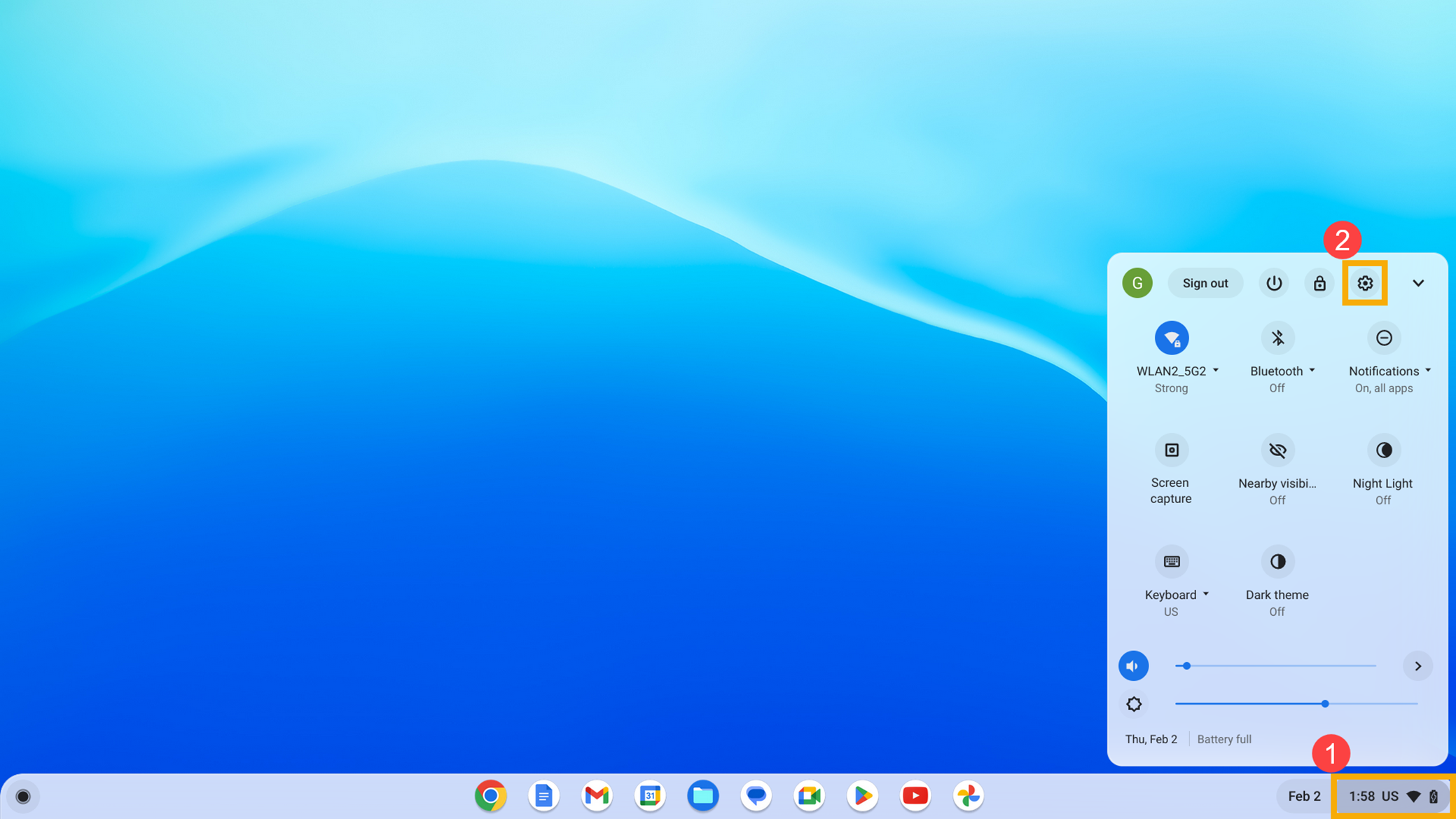
- Selecteer [Apparaat]③ en selecteer vervolgens [ Toetsenbord]④.
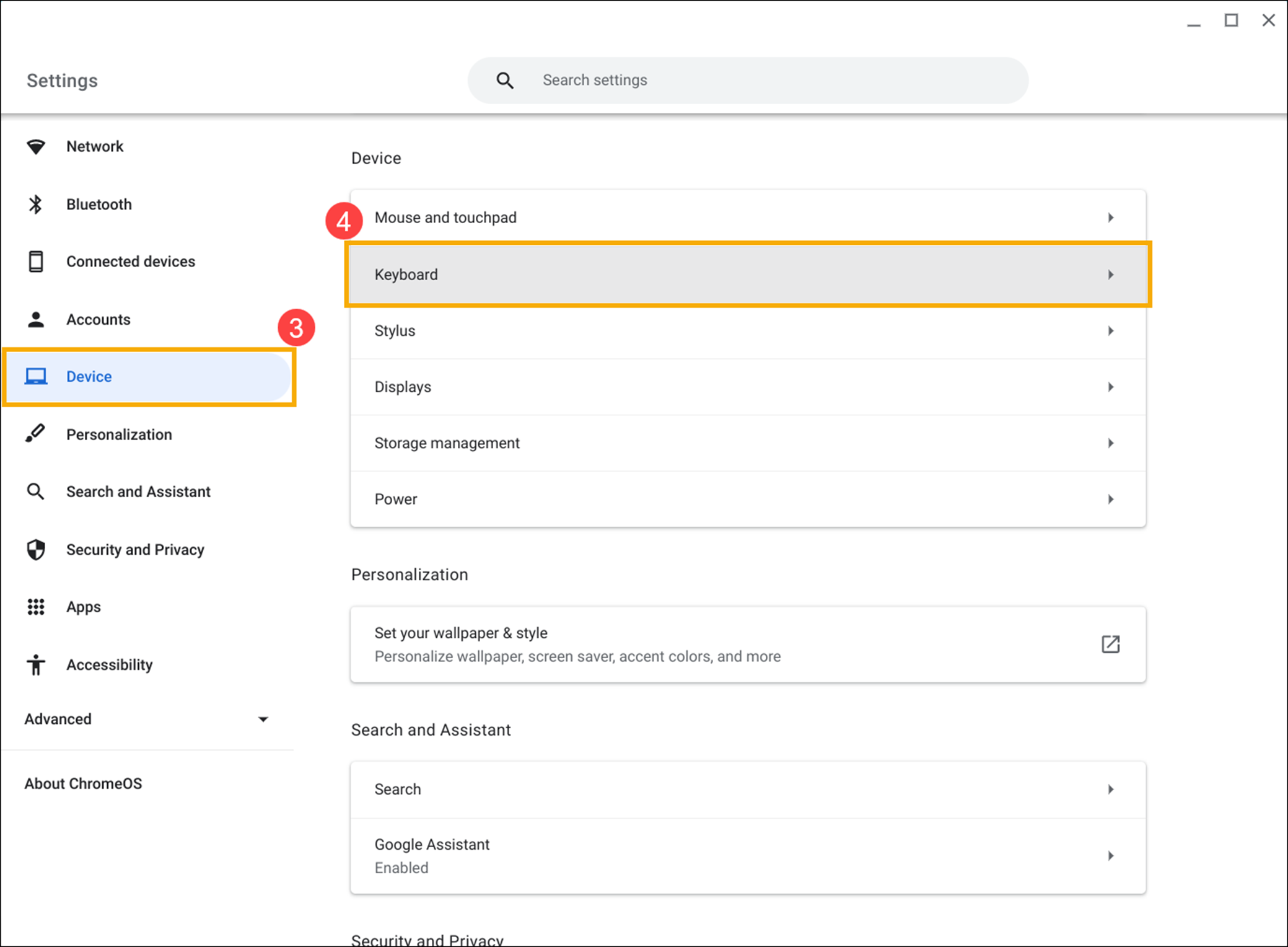
- Schakel [Toetsen op de bovenste rij behandelen als functietoetsen]⑤ uit .
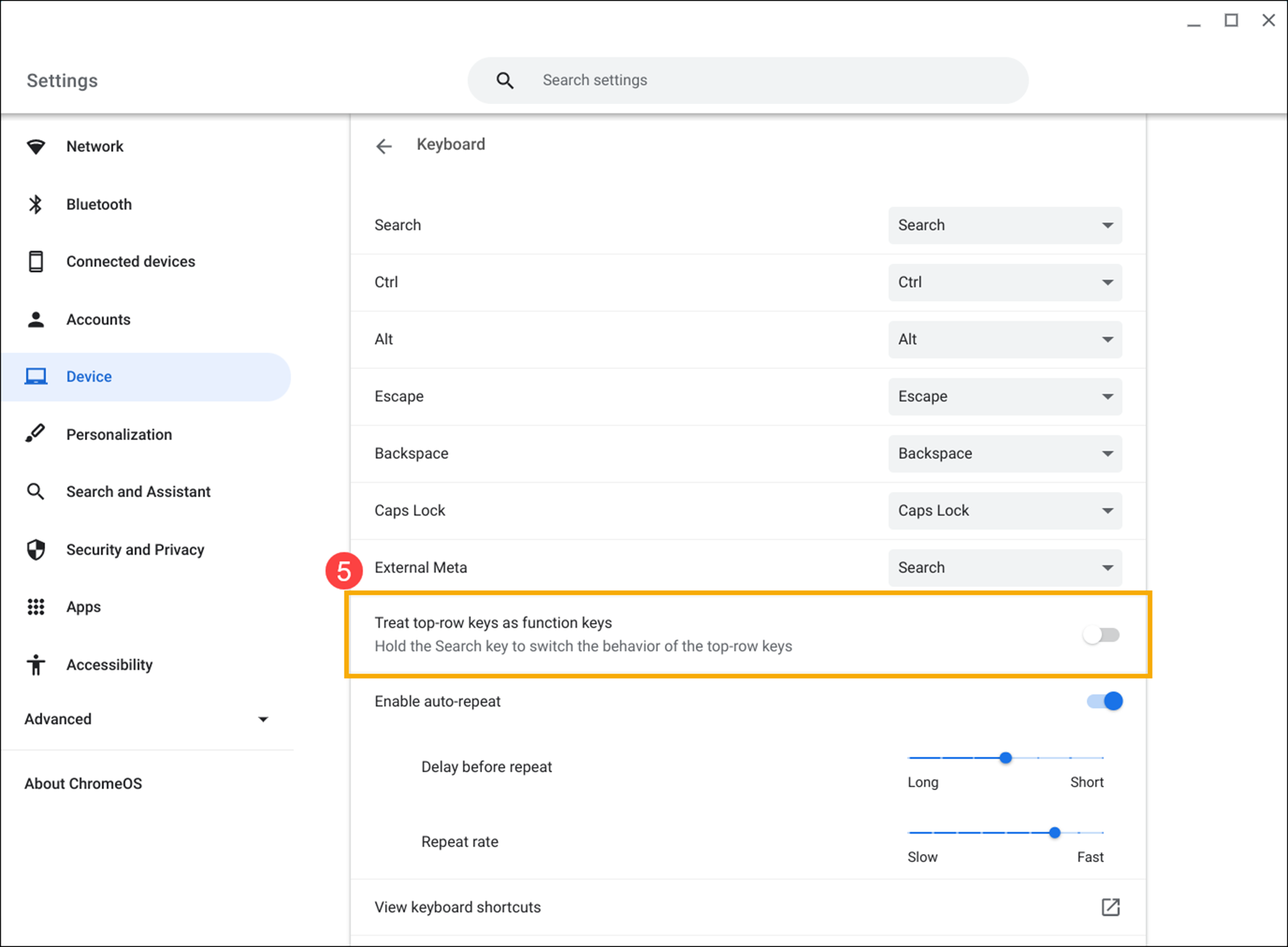
Andere toetsenbord problemen met achtergrondverlichting
Als u andere problemen heeft met uw backlit toetsenbord, probeer dan deze stappen:
- Start de Chromebook opnieuw op. Houd de [Aan/uit-knop]
 totdat het apparaat wordt uitgeschakeld en schakel het vervolgens weer in.
totdat het apparaat wordt uitgeschakeld en schakel het vervolgens weer in. - Probeer de sleutels in het gastaccount te gebruiken.
Als u zich hebt aangemeld bij de Chromebook, meldt u zich eerst af. Klik op [Statusbalk] rechtsonder in het scherm① en klik vervolgens op [Afmelden]②. ;
Klik onderaan op [Bladeren als gast]③. Als de toetsen werken, verwijdert u het account met het probleem op uw Chromebook en voegt u het opnieuw toe.
- Als u sneltoetsproblemen ondervindt met het account dat niet het eigenaarsaccount (primair) is, verwijdert u het gebruikersaccount en maakt u het opnieuw aan.
Klik in het inlogscherm op de [Pijl omlaag]④ in de rechterbenedenhoek van de profielfoto en klik vervolgens op [Account verwijderen]⑤.
- Voer een harde reset uit op uw Chromebook-hardware. Hier vindt u meer informatie over Hoe u uw Chromebook-hardware reset.
- Als het probleem aanhoudt nadat alle stappen voor probleemoplossing zijn voltooid. Probeer de Chromebook opnieuw in te stellen of te herstellen.
Reset (Powerwash) uw Chromebook naar de fabrieksinstellingen. - Herstel Chromebook-besturingssysteem.
Raadpleeg voor meer informatie de Chromebook Help van Google:
https://support.google.com/chromebook/answer/1047364
Als uw probleem aanhoudt na het volgen van de bovenstaande instructies, neem dan contact op met het ASUS-klantenservicecentrum voor meer informatie.